'>

Mulți utilizatori se confruntă cu un Chrome nu are sunet problemă pe computerul lor. Dacă se întâmplă să fiți în aceeași situație, nu vă faceți griji. Este adesea destul de ușor de remediat ...
8 remedieri pentru Chrome fără sunet
Toate capturile de ecran de mai jos provin de la Windows 10 , dar remedierile funcționează și în Windows 8.1 și 7 . Nu trebuie să încercați toate aceste remedieri; pur și simplu mergeți în jos în listă până când problema este rezolvată.
- Excludeți evidentul
- Actualizați driverul de sunet
- Verificați mixerul de volum
- Asigurați-vă că pagina nu este mută
- Ștergeți memoria cache și cookie-urile
- Dezactivați extensiile
- Actualizați Adobe Flash Player
- Reinstalați Chrome
Remedierea 1: excludeți ceea ce este evident
Uneori, motivul pentru care nu putem auzi sunetul din Chrome poate fi evident, dar ușor de neglijat. Așadar, ar trebui să excludem mai întâi ceea ce este evident:
- Asigurați-vă că sunet nu este mut pe calculatorul tau. Și dacă există un control al volumului în aplicația web, asigurați-vă că sunetul este perceptibil de asemenea.
- Verificați de două ori dacă sunetul funcționează corect în aplicațiile desktop și / sau în alte browsere de internet precum Internet Explorer, Firefox etc. (cu excepția Chrome).
Remediere 2: actualizați driverul de sunet
Chrome nu are sunet problema poate apărea dacă utilizați un driver de sunet greșit sau corupt pe sistemul dvs. Deci, ar trebui să vă actualizați driverul de sunet pentru a vedea dacă rezolvă problema. Dacă nu aveți timp, răbdare sau cunoștințe de computer pentru a vă actualiza manual driverele, puteți face acest lucru automat cu Șofer ușor .
Driver Easy vă va recunoaște automat sistemul și va găsi driverele corecte pentru acesta. Nu trebuie să știți exact ce sistem rulează computerul dvs., nu trebuie să riscați să descărcați și să instalați driverul greșit și nu trebuie să vă faceți griji cu privire la greșeala la instalare. Driver Easy se ocupă de toate.
Puteți actualiza automat driverele cu ajutorul fișierului GRATUIT sau Versiunea Pro de la Driver Easy. Dar cu versiunea Pro este nevoie de doar 2 clicuri (și veți obține asistență completă și o garanție de 30 de zile pentru returnarea banilor):
1) Descarca și instalați Driver Easy.
2) Rulați Driver Easy și faceți clic pe Scaneaza acum buton. Driver Easy va scana computerul și va detecta orice driver de problemă.
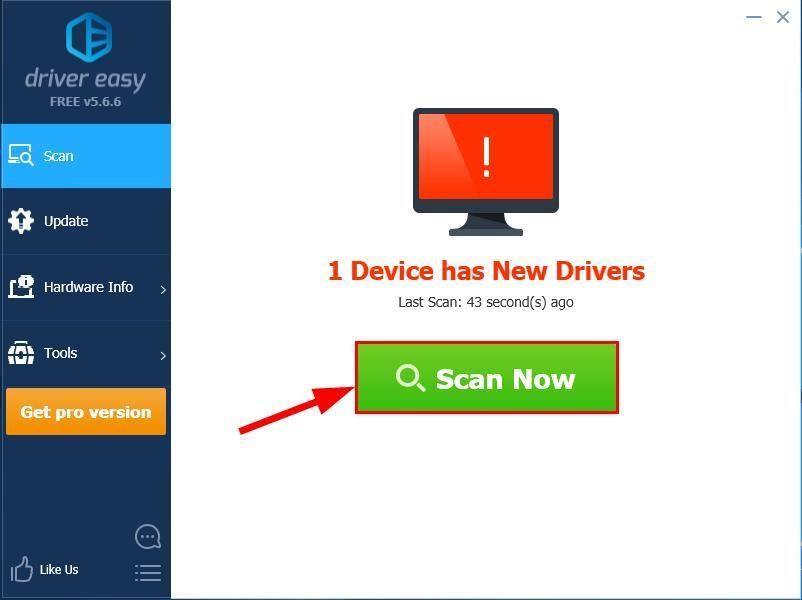
3) Faceți clic pe Actualizați-le pe toate pentru a descărca și instala automat versiunea corectă a toate driverele care lipsesc sau sunt învechite în sistemul dvs. (acest lucru necesită Versiunea Pro Versiunea Pro - vi se va solicita să faceți upgrade când faceți clic pe Actualizare totală).
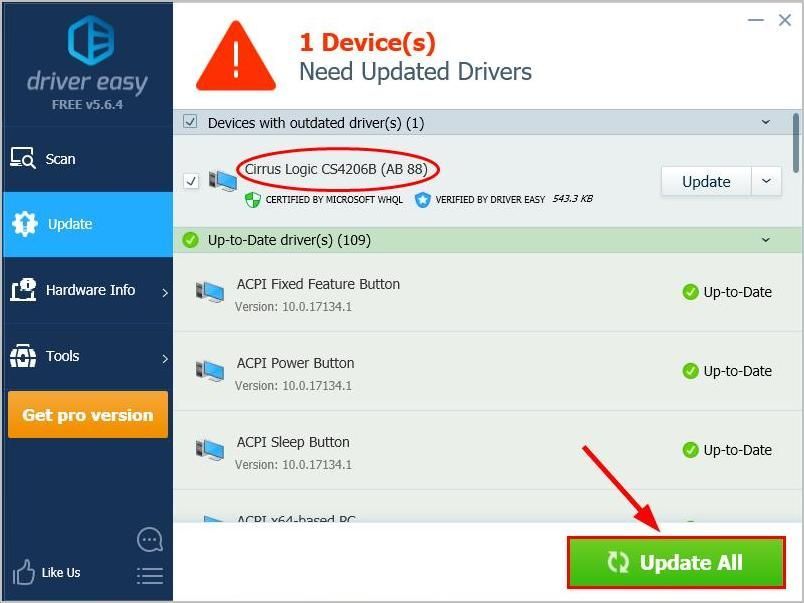
4) Reporniți computerul și verificați dacă sunetul funcționează corect pe Chrome. Dacă problema persistă, treceți la Remediați 3 , mai jos.
Remediere 3: Verificați mixerul de volum
Mixer de volum este o caracteristică din Windows care ne permite să ajustăm volumele pentru aplicații individuale. Dacă sunetul este redat corect în alte aplicații decât Chrome, este posibil să fi dezactivat volumul pentru Chrome. Pentru a verifica și dezactiva sunetul:
- Faceți clic dreapta pe pictograma sunet în partea dreaptă jos a ecranului, apoi faceți clic pe Deschideți mixerul de volum .
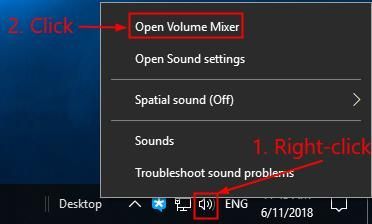
- Asigurați-vă că ați mutat glisor de volum pentru Crom până cel puțin la jumătatea drumului.
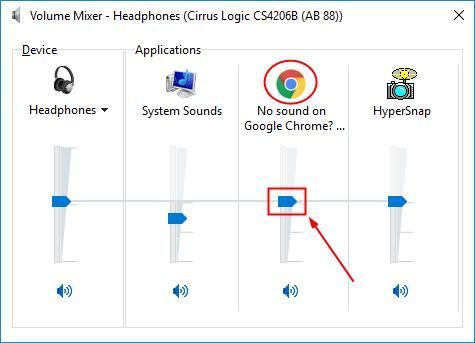 Dacă controlerul de volum pentru Chrome nu este listat aici, puteți reda audio / video pe Chrome și atunci ar trebui să apară.
Dacă controlerul de volum pentru Chrome nu este listat aici, puteți reda audio / video pe Chrome și atunci ar trebui să apară. - Lansați din nou Chrome și redați un sunet / video și vedeți dacă auziți sunetul. Dacă problema Chrome fără sunet persistă, treceți la Remediați 4 , mai jos.
Remediere 4: Asigurați-vă că pagina nu este mută
Un alt motiv posibil pentru aceasta Chrome-fără sunet problema este sunetul este mut pe pagina de Internet . Pentru a corecta lucrurile:
1) Pe tastatură, apăsați tasta siglă Windows și R în același timp, apoi copiați și lipiți inetcpl.cpl în casetă și faceți clic pe OK.
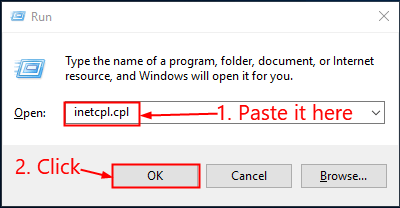
2) Faceți clic pe Avansat filă. Apoi derulați în jos până la Multimedia și bifați caseta înainte Redați sunete în pagini web . Apoi apasa aplica > O.K .

3) Lansați din nou Chrome și verificați dacă puteți auzi sunet din aplicațiile web. Dacă problema persistă, nu vă faceți griji - mai sunt câteva soluții pe care le puteți încerca.
Remediere 5: ștergeți memoria cache și cookie-urile
Memoria cache și cookie-urile sunt câteva date temporare care ajută la accelerarea încărcării paginii web. Dar prea multe dintre ele pot suprasolicita Chrome și nu vor cauza probleme de sunet. Deci pentru a ștergeți memoria cache și cookie-urile :
- Deschide Chrome.
- În dreapta sus, faceți clic pe cele trei puncte verticale buton> Mai multe unelte > Sterge istoricul de navigare .
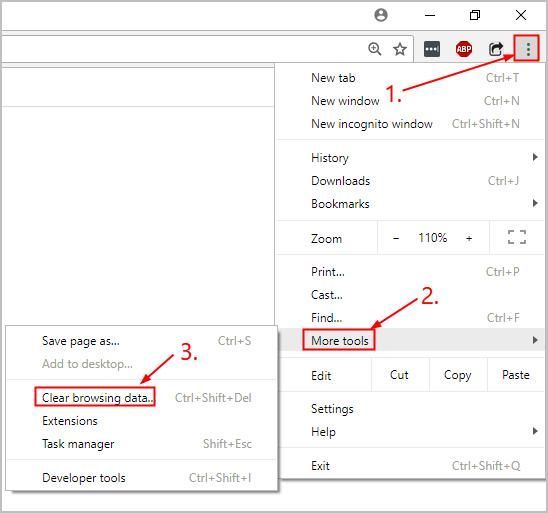
- În meniul derulant, faceți clic pentru a selecta intervalul de timp pentru ștergerea memoriei cache de date (ultimele 7 zile în exemplul meu). Apoi apasa DATE CLARE .
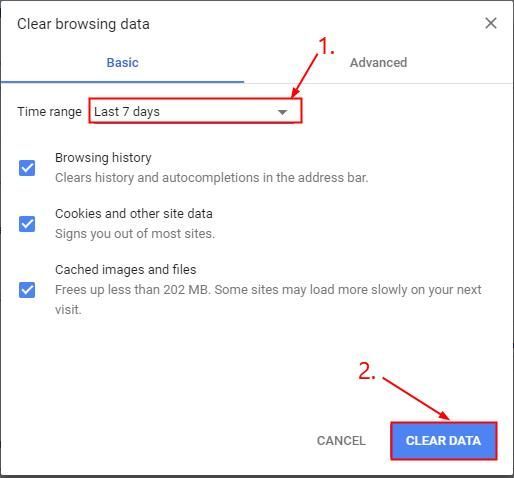
Remediere 6: dezactivați extensiile
Extensiile sunt caracteristici pe care le adăugăm în browserul nostru pentru o experiență mai bună a utilizatorului. De exemplu, AdBlock este menit să blocheze reclame. Dar pot, de asemenea, să interfereze cu browserul nostru Chrome și să provoace Chrome nu are sunet problema. Pentru a dezactiva extensiile:
- Deschide Chrome.
- În dreapta sus, dă clic pe cele trei puncte verticale buton> Mai multe unelte > Extensii .
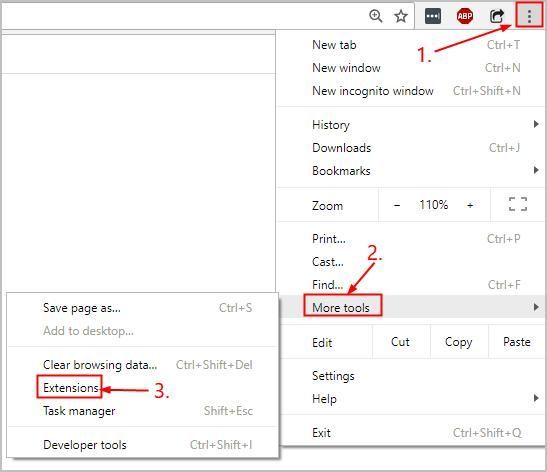
- Dezactivați toate extensiile de pe Chrome.

- Lansați din nou Chrome și verificați dacă sunetul ajunge. Dacă da, puteți încerca să activați extensiile una câte una până când o veți afla pe cea responsabilă. Dar dacă nu ajută la situație, poate doriți să activați extensiile și să treceți la Remediați 7 , mai jos.
Remediere 7: Actualizați Adobe Flash Player
Această problemă poate apărea și dacă plug-in-ul Adobe Flash Player de pe Chrome este depășit sau este defect. Deci, puteți actualiza Adobe Flash Player pentru a vedea dacă acesta este cazul.
Iată cum să o faceți:
- Deschide Chrome și accesează chrome: // components / pentru a verifica actualizarea.
- Sub Adobe Flash Player , faceți clic pe Verifica pentru actualizare .
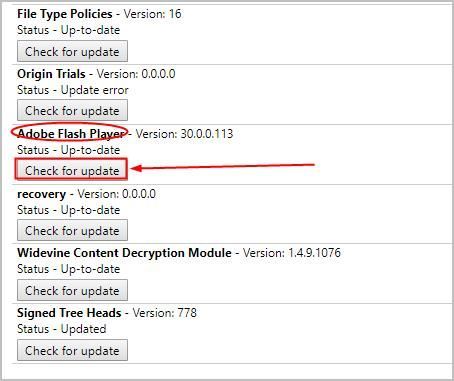
- Verificați starea:
- Dacă scrie stare-Componenta nu a fost actualizată , apoi du-te la Adobe Flash Player ladescărcați și instalați cea mai recentă versiune a fișierului Adobe Flash Player .
- Dacă spune altfel, treceți la Remediați 8 .
- Deschideți din nou Chrome și verificați dacă sunetul apare. Dacă problema persistă, continuați cu Remediați 8 .
Fix 8: Reinstalați Chrome
Dacă toate celelalte nu reușesc, atunci ar trebui să reinstalăm Chrome pentru a oferi browserului o listă curată și, sperăm, să rezolvăm problema:
Notă: reinstalarea Chrome va șterge toate setările și datele browserului.- Pe tastatură, apăsați tasta siglă Windows și R în același timp, apoi copiați și lipiți appwiz.cpl în casetă și faceți clic O.K .
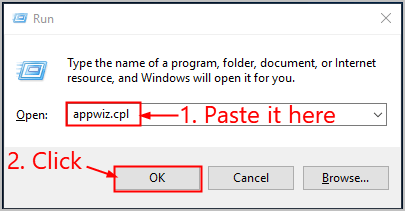
- Găsiți și faceți clic dreapta pe Chrome, apoi faceți clic pe Dezinstalați .
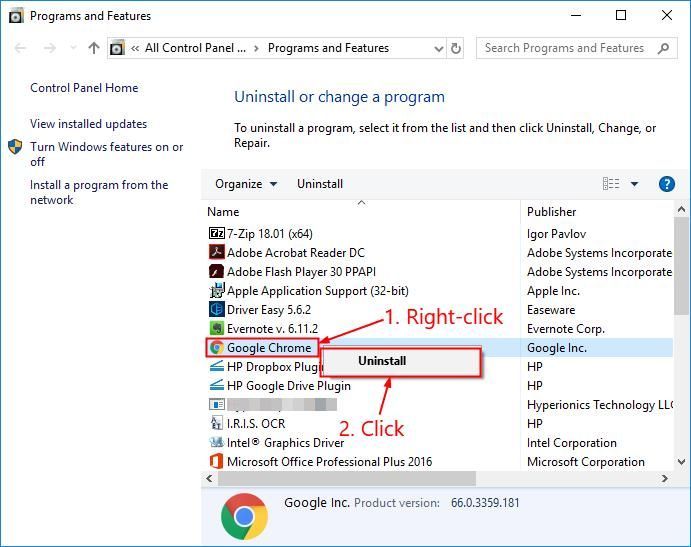
- Descărcați și instalați Chrome din alt browser web sau magazin Windows.
- Încercați sunetul pe Chrome reinstalat și vedeți dacă Chrome nu are sunet problema a fost rezolvată.
Gata - 8 remedieri încercate și testate pentru Chrome, fără probleme de sunet. Sper că vă ajută și nu ezitați să comentați mai jos dacă doriți să ne împărtășiți gândurile. 🙂
Imagine prezentată de Pixabay din Pexels
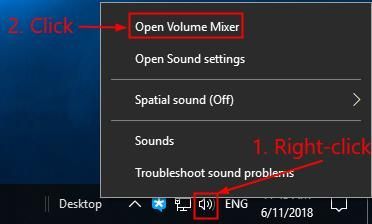
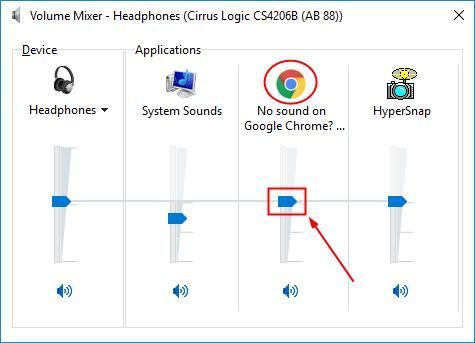
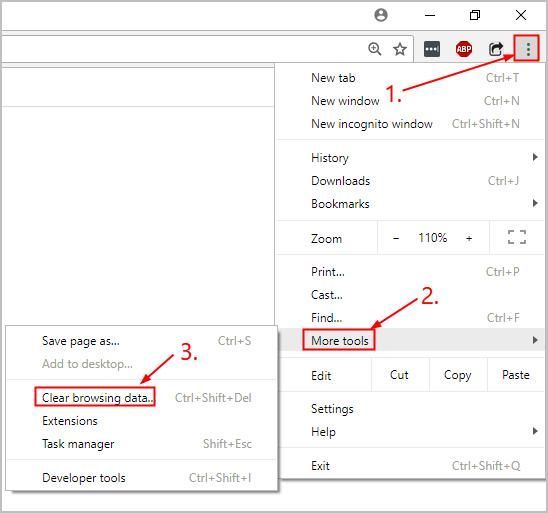
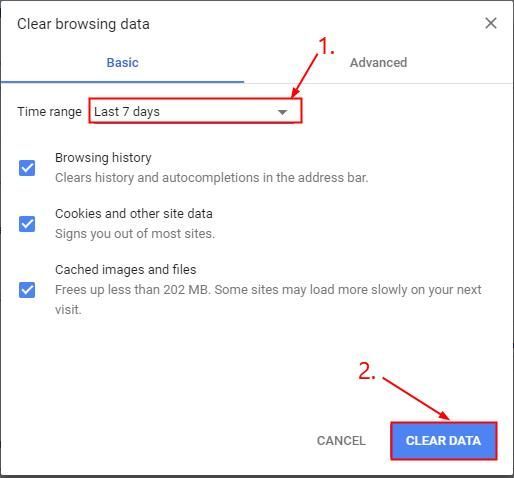
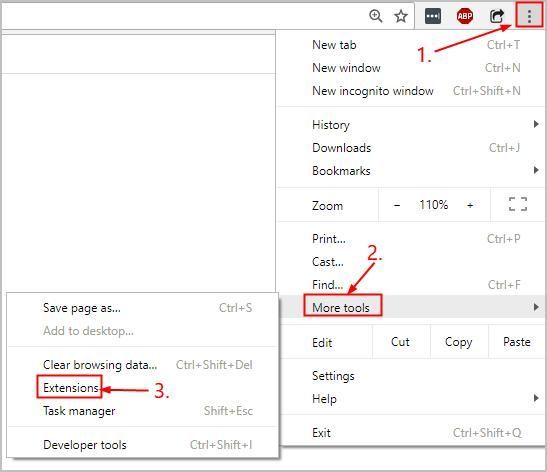

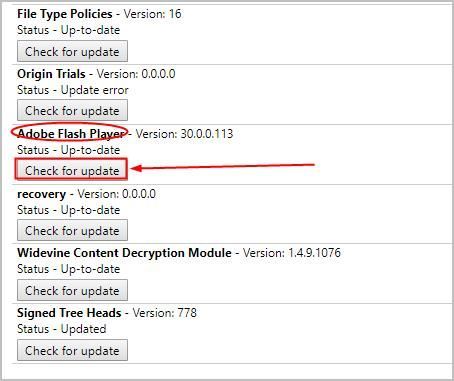
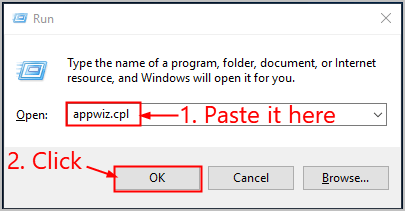
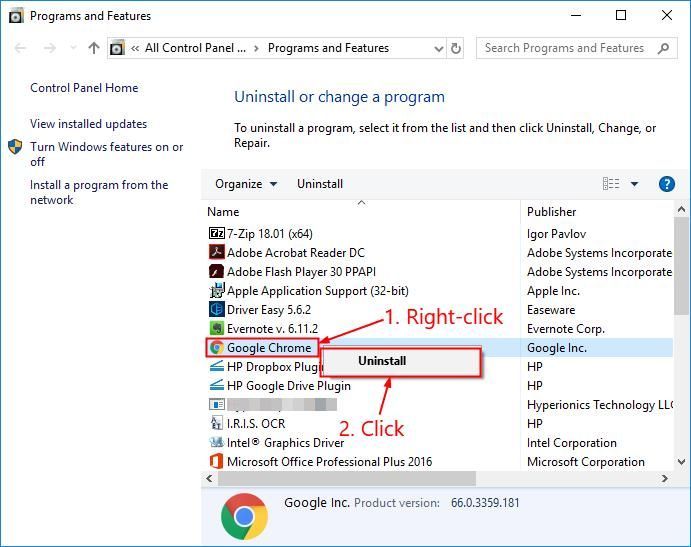


![[REZOLVAT] Modern Warfare Nu se lansează](https://letmeknow.ch/img/program-issues/48/modern-warfare-not-launching.jpg)



